效果图以青蓝色及红色为主,用通道替换来调是比较快的。这样可以快速得到所需的双色图片,后期只需要微调青色及人物肤色,并增加图片亮度即可。
最终效果

原图


<图1>
2、创建色相/饱和度调整图层,对青色进行调整,参数设置如图2,效果如图3。这一步把图片中的青色转为较淡的青蓝色。

<图2>

<图3>
3、创建曲线调整图层,对RGB、绿、蓝进行调整,参数设置如图4- 6,效果如图7。这一步主要优艾设计网_鼠绘教程实例把图片暗部调亮,并给图片增加蓝色。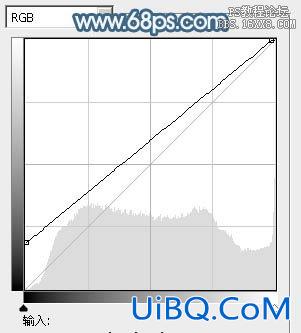
<图4>
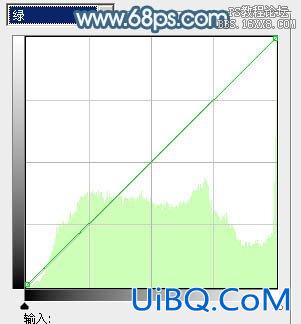
<图5>

<图6>

<图7>
效果图以青蓝色及红色为主,用通道替换来调是比较快的。这样可以快速得到所需的双色图片,后期只需要微调青色及人物肤色,并增加图片亮度即可。
最终效果

原图


<图1>
2、创建色相/饱和度调整图层,对青色进行调整,参数设置如图2,效果如图3。这一步把图片中的青色转为较淡的青蓝色。

<图2>

<图3>
3、创建曲线调整图层,对RGB、绿、蓝进行调整,参数设置如图4- 6,效果如图7。这一步主要优艾设计网_鼠绘教程实例把图片暗部调亮,并给图片增加蓝色。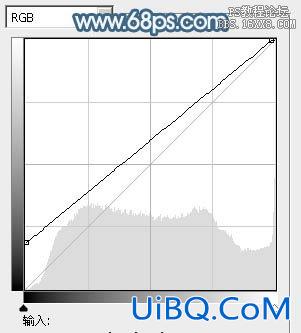
<图4>
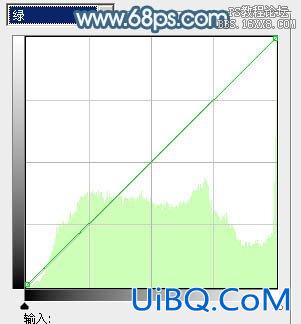
<图5>

<图6>

<图7>
上一篇:ps躺在树下的90后美女
ps调出HDR效果街道照片:下一篇
精彩评论